Article Number: 000205564
Tilføjelse af VLAN'er til Unified Computing System Manager ved opdatering af serviceprofilskabeloner og vNIC-skabeloner er i brug
Summary: Tilføjelse af VLAN'er til Unified Computing System (UCS) Manager ved opdatering af serviceprofilskabeloner og vNIC-skabeloner.
Article Content
Instructions
Fakta:
Cisco UCS Manager
Løsning:
- Opret VLAN som angivet i den eksisterende vejledning. (LAN > LAN Cloud > VLAN'er > højreklikke og vælge Opret VLAN'er).

Figur 1: Opret VLAN
- Når VLAN er oprettet, skal du vælge den serviceprofil, du vil føje VLAN til.

Figur 2: Advarselsmeddelelse om serviceprofil
- Ovenfor er serviceprofilen med navnet SP_xxx knyttet til 1_B200_A serviceprofilskabelon. Klik på det fremhævede navn på serviceprofilskabelonen for at åbne den.

Figur 3: Egenskaber for serviceprofilskabelon
- Serviceprofilskabelonen er af typen Opdatering, hvilket betyder, at alle serviceprofiler, der er bundet til den automatisk, opdateres med eventuelle ændringer af skabelonen.
- Fra fanerne øverst i vinduet skal du vælge Netværk.
- Vælg en vNIC , og klik på knappen Rediger .
- I vinduet Rediger vNIC skal du bemærke, at vNIC bruger en vNIC-skabelon. Læg mærke til den vNIC-skabelon, der er i brug, og gentag denne proces for alle andre vNIC'er i serviceprofilskabelonen, som du vil føje VLAN til.

Figur 4: Rediger vNIC-skabelon
- Gå tilbage til hovedvinduet til UCS Manager , og vælg fanen LAN. Udvid menuen Politikker > rodorganisationen, og udvid derefter vNIC-skabeloner.
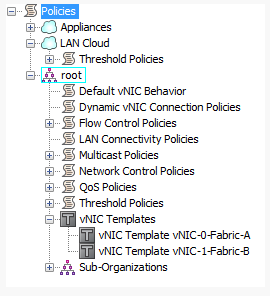
Figur 5: Udvid vNIC-skabelontræ
- Vælg den vNIC-skabelon, du vil ændre, og klik på Rediger VLAN'er i menuen Handlinger i højre side.
- I vinduet Rediger VLAN'er skal du markere afkrydsningsfeltet ud for det VLAN , du vil tilføje.
- Klik på OK for at gemme og lukke vinduet.
- Som vist nedenfor overføres VLAN-ændringerne til de serviceprofiler, der er bundet til serviceprofilskabelonen.
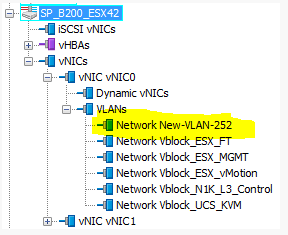
Figur 6: Ændringer, der overføres til serviceprofilskabelonen
- Gennemfør resten af tilføjelsen af VLAN'er til Vblock-vejledningen for at tilføje VLAN til Nexus 5K og Nexus 1K.
Additional Information
Article Properties
Affected Product
Switches
Last Published Date
24 Jan 2023
Version
3
Article Type
How To